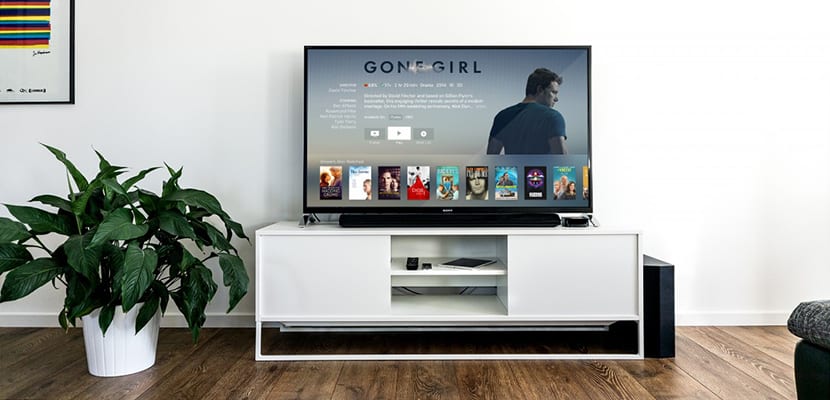
Sa pagdating ng mga tablet sa merkado at dahil ang mga telepono ay gumagamit ng papel ng maliit na kapatid na mga tablet, na nag-aalok ng isang screen sa mga kaso ng hanggang sa 6 pulgada, maraming mga gumagamit ang iniiwan ang kanilang mga computer para sa ubusin ang anumang uri ng nilalaman sa pamamagitan ng iyong smartphone o tablet.
Bahagi ng kasalanan, upang tawagan ito kahit papaano, ay hawak din ng mga developer, developer na nagtatrabaho upang matugunan ang mga pangangailangan na maaaring magkaroon ng anumang ordinaryong gumagamit sa isang computer, kasama ang pagpipiliang ikonekta ito sa aming computer. Sa artikulong ito ay ipapakita namin sa iyo ang iba't ibang mga pagpipilian na kasalukuyang magagamit para sa ikonekta ang aming mobile sa TV.
Sa iba't ibang mga tindahan ng application ng Google at Apple maaari kaming makahanap ng mga application ng lahat ng uri, mula sa mga nag-aalok sa amin ng pag-access sa mga social network, hanggang sa mga payagan kaming magparami ng anumang uri ng nilalaman nakaimbak sa aming computer sa pamamagitan ng mga nagpapahintulot sa amin na i-download ang mga ito nang hindi na kinakailangang gumamit ng computer sa anumang oras.
Nakikita ang mga posibilidad na magagamit sa merkado para sa mga gumagamit na iwan ang kanilang mga computer na inabandunang, sa artikulong ito ay ipapakita namin sa iyo ang iba't ibang mga paraan na magagamit sa ikonekta ang aming mobile sa telebisyon, alinman upang direktang matingnan ang screen ng aming smartphone o upang masiyahan sa mga video o pelikula sa malaking screen ng aming tahanan. Ngunit ipapaliwanag ko muna ang ilang mga aspeto na dapat isaalang-alang, dahil hindi lahat ng mga protocol ng komunikasyon ay nag-aalok sa amin ng parehong mga posibilidad.
Ano ang Miracast

Pinapayagan kaming magbahagi ng Miracast tingnan ang nilalaman ng desktop ng aming smartphone sa buong screen sa aming TV halimbawa, mga laro o isang application na nais naming makita sa isang mas malaking sukat. Malinaw na maaari din nating gamitin ito upang i-play ang mga video at audio na naimbak namin, ngunit ang problemang lumilitaw ay ang screen ng aming aparato palaging dapat na buksan, dahil ito ang senyas na ginagawa sa telebisyon.
Ang Miracast ay katugma sa mga WiFi Direct device, upang kung mayroon kaming isang telebisyon na katugma sa teknolohiyang ito at isang smartphone na may isang bersyon na mas mataas kaysa sa Android 4.2 wala kaming anumang problema upang ipadala ang desktop ng aming smartphone nang direkta at walang mga cable sa aming telebisyon.
Ano ang AllShare Cast
Tulad ng dati, ang bawat tagagawa ay may kahibangan para sa palitan ang pangalan ng ilang mga protokol upang subukang kunin ang mga katangian ng paglikha nito. Ang AllShare Cast ay kapareho ng Miracast, kaya kung mayroon kang isang AllShare Cast telebisyon maaari mong gampanan ang parehong mga pag-andar tulad ng sa Wifi Direct.
Ano ang DLNA

Ito ang isa sa mga kilalang protokol at isa sa pinakamaraming aparato na ginagamit sa merkado. Pinapayagan kami ng protocol na ito magbahagi ng nilalaman sa network sa anumang aparato na nakakonekta ditoanuman ang gumawa. Magagamit ang DLNA sa isang malaking bilang ng mga matalinong TV, ngunit pati na rin sa mga smartphone, manlalaro ng Blu-ray, computer ... Salamat sa protokol na ito maaari kaming magpadala ng anumang audio o video file mula sa anumang katugmang aparato upang direktang i-play, tulad ng mula sa isang mobile o tablet.
Ano ang Airplay
Tulad ng Samsung, mayroon din ang Apple ng kagyat na pangangailangan na "mag-imbento" ng isang wireless na komunikasyon sa protocol ng ganitong uri na tinatawag na AirPlay. Nag-aalok sa amin ang AirPlay ng parehong mga tampok tulad ng teknolohiya ng DLNA ngunit nililimitahan ang pagiging tugma nito sa mga aparato ng kumpanya, iyon ay, gumagana lamang ito sa iPhone, iPad at iPod touch.
Ang teknolohiyang ito ay tumama sa merkado noong 2010 at pitong taon na ang lumipas, sa 2017, binago ito ng kumpanya na nakabase sa Cupertino sa pamamagitan ng pagtawag sa kanila ng AirPlay 2 at pag-aalok ng higit pang mga pagpapaandar tulad ng posibilidad ng maglaro ng nilalaman nang nakapag-iisa sa iba't ibang mga aparato sa aming tahanan, nilalaman sa format ng audio video.
Sa kasalukuyan sa merkado napakahirap hanapin, kung hindi imposible, isang TV o Blu-ray player na katugma sa teknolohiyang ito, dahil upang samantalahin ito kailangan nating dumaan sa kahon at ihambing ang isang Apple TV, aparato kung saan inilaan ang teknolohiyang ito.
Ikonekta ang isang Android smartphone sa cable TV
Ang operating system ng Android ay magagamit mula sa isang malaking bilang ng mga tagagawa at ang bawat isa ay nag-aalok sa amin ng iba't ibang mga paraan upang maibahagi ang nilalaman ng aming smartphone sa telebisyon. Tandaan mo yan hindi lahat ng mga tagagawa ay nag-aalok sa amin ng pagpipiliang itoBagaman para sa ilang oras ngayon, at lalo na sa mga high-end na smartphone, ang pagpipiliang ito ay halos sapilitan.
Koneksyon ng HDMI
Kahit na ang bilang ng mga aparato na may koneksyon sa HDMI ay hindi masyadong malaki, sa merkado maaari naming makita ang kakaibang terminal na may ganitong uri ng koneksyon, sa isang mini bersyon, na nagbibigay-daan sa amin upang isang simpleng cable ang kumonekta sa aming smartphone sa TV at i-play ang parehong desktop, mga laro at pelikula sa malaking screen ng aming tahanan.
Koneksyon sa MHL

Ang ganitong uri ng koneksyon Ito ang pinaka ginagamit sa mga nagdaang taon ng mga tagagawa. Kung ang aming smartphone ay katugma sa MHL kakailanganin lamang naming kumonekta sa isang USB cable sa isang gilid at HDMI sa kabilang panig. Para gumana nang maayos ang lahat dapat din nating ikonekta ang charger ng aming smartphone sa cable, nang sa gayon ay nagbibigay ito ng sapat na enerhiya upang maipadala ang screen at lahat ng ginagawa nito. Ipinapakita sa amin ng sistemang ito ang screen ng aming smartphone sa TV at pinapayagan kaming masiyahan sa mga laro o pelikula sa malaking screen.
Tulad ng sinabi ko sa itaas, hindi lahat ng mga smartphone ay hindi tugma sa teknolohiyang ito, kaya kung kapag ginagamit ang cable na ito sa iyong smartphone ang signal ay hindi ipinakita sa aming TV, nangangahulugan ito na hindi namin magagawang madoble ang screen ng aming smartphone sa telebisyon, kahit papaano may isang cable. Ang isang MHL cable ay may presyong humigit-kumulang 10 euro at mahahanap namin ito halos sa anumang pisikal na tindahan ng computer.
Ang Sony at Samsung ay ang mga pangunahing tagagawa na nag-aalok ng ganitong uri ng koneksyon sa kanilang mga smartphone, isang bagay na dapat mong isaalang-alang kung balak mong i-renew ito sa lalong madaling panahon at nais na gamitin ang pamamaraang ito.
Koneksyon sa Slimport
Ang mga tagagawa ay may ugali ng pamantayan sa amin ng mga koneksyon at ang Slimport ay isa pang kaso na kumukuha ng pansin, dahil pinapayagan kaming gawin ang pareho sa pamamagitan ng MHL, ngunit kailangan namin ng isang mas mahal na cable, na kung saan mayroon itong presyong malapit sa 30 euro. Ang iba pang pagkakaiba sa koneksyon ng MHL ay hindi kinakailangan upang ikonekta ang mobile charger sa cable upang gumana ito. Ang pangunahing mga tagagawa na nagpasyang sumali sa sistemang ito ay ang BlackBerry, LG, Google, ZTE, Asus ...
Ikonekta ang isang Android smartphone sa TV nang walang cable

Kung nais nating magpadala ng anumang video o musika sa aming telebisyon nang hindi gumagamit ng mga kable, dapat tayong mag-resort Mga katugmang aparato ng Google Cast, isang teknolohiya na katugma sa Android at pinapayagan kaming ipadala ang nilalaman sa isang maliit na aparato na kumokonekta sa HDMI port ng aming telebisyon at sa gayon ay masiyahan sa mga video sa isang malaking screen. Hindi pinapayagan ng ganitong uri ng system na ipadala ang buong desktop sa telebisyon, na para bang magagawa namin ito sa pamamagitan ng mga kable na nabanggit ko sa itaas.
Google Chromecast

Kung naghahanap kami para sa isang aparato ng ganitong uri na nag-aalok sa amin ng sapat na mga garantiya upang hindi magkaroon ng mga problema sa pagpaparami, ang pinakamahusay na pagpipilian sa merkado ay ang Chromecast ng Google, isang aparato na kumokonekta sa HDMI port ng aming telebisyon at kung saan maaari kaming magpadala ng mga video at musika na ipapatugtog sa aming telebisyon.
TV Box

Sa merkado maaari kaming makahanap ng iba pang mga uri ng mga aparato na pinamamahalaan ng Android na nag-aalok sa amin ng pagiging tugma sa Google Cast, ngunit din payagan kaming tangkilikin ang mga laro naka-install sa aparato na parang ito ay isang smartphone. Kung nais mong makita kung alin ang pinakaangkop sa iyong mga pangangailangan, maaari kang dumaan sa artikulo Limang TV Box na may Android para sa lahat ng mga badyet.
Ikonekta ang iPhone sa TV
Palaging kilala ang Apple sa pagsubok na kontrolin ang lahat na nauugnay sa mga aparato nito, mula sa pagsingil ng mga kable (30 mga pin at ngayon ay Kidlat) hanggang sa mga protocol ng komunikasyon sa iba pang mga aparato. Tulad ng alam, sa kabila ng pagkakaroon ng koneksyon sa bluetooth, ang iPhone ay hindi kayang magpadala ng anumang dokumento o file sa pamamagitan ng bluetooth, maliban kung ito ay isang iPhone.
Para sa tukoy na kaso kung saan nahahanap namin ang ating sarili, bumalik ang Apple upang makawala dito at kung nais nating maipakita ang screen ng aming iPhone sa telebisyon, wala kaming pagpipilian kundi dumaan sa kahon at makakuha ng isang Apple TV , o hawakan ang kaukulang cable, cable na hindi eksakto na mura. Wala nang mga pagpipilian sa pagsasaalang-alang na ito.
Kidlat sa HDMI cable
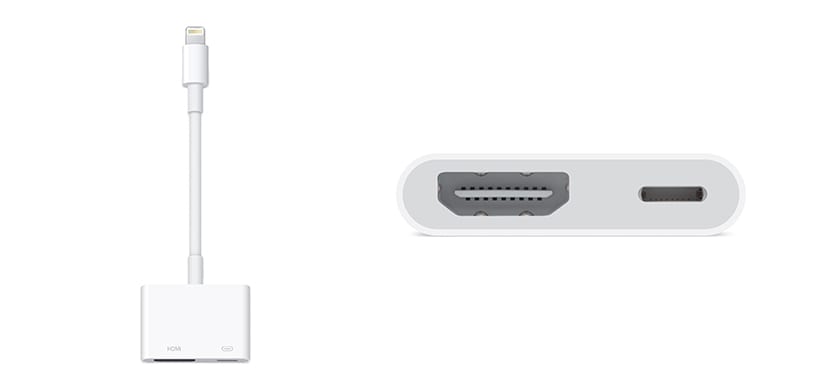
Ang pinakamurang paraan upang maipakita ang nilalaman ng aming iPhone, iPad o iPod touch sa telebisyon ay matatagpuan sa Lightning to HDMI cable, isang cable na ipapakita sa amin ang kumpletong interface, kasama ang desktop ng aming aparato sa telebisyon. Lightning AV digital konektor adapter. Ang adapter na ito ay nagkakahalaga ng 59 euro at pinapayagan din kaming singilin ang aparato habang nagpe-play kami ng nilalaman sa TV.
Ngunit kung wala kaming koneksyon sa HDMI sa aming telebisyon, maaari naming gamitin ang Kidlat sa VGA adapter, pinapayagan tayo ikonekta ang aming aparato sa input ng VGA mula sa telebisyon o isang monitor. Sa kasong ito, dapat isaalang-alang na ang tunog ay malilikha sa pamamagitan ng aparato, hindi sa pamamagitan ng telebisyon tulad ng ito sa kaso ng HDMI adapter.
Apple TV

Ang iba pang magagamit na pagpipilian ay ang bumili ng isang Apple TV, na nagsisimula sa ika-4 na henerasyon na modelo, dahil ito ang pinakamatandang modelo na ipinagbibili pa rin ng Apple. Pinapayagan din kami ng aparatong ito na ipakita ang nilalaman ng aming aparato sa TV ang desktop sa pamamagitan ng pag-mirror o pagpapadala ng nilalaman nang direkta sa Apple TV musika man o video ito. Ang ika-4 na henerasyon ng Apple TV at 32GB ng imbakan Ito ay may presyong 159 euro. Ang Apple TV 4k Ang 32 GB ay nagkakahalaga ng 199 euro at ang modelo ng 64 GB ay nagkakahalaga ng 219 euro.